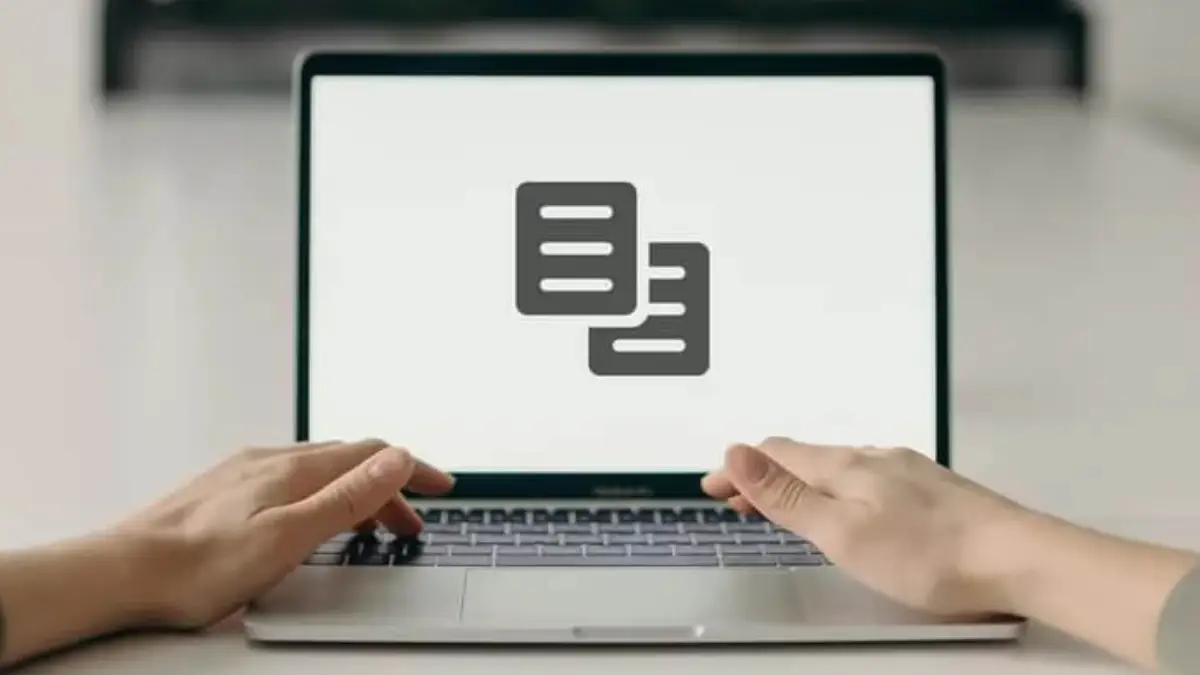Günlük bilgisayar kullanımının temel taşlarından biri olan kopyala yapıştır işlemi, MacBook kullanıcıları için de vazgeçilmez bir fonksiyondur. Metinlerden görsellere, dosyalardan klasörlere kadar birçok öğeyi taşımak ve çoğaltmak için kullanılan bu işlem, zaman kazandıran pratik bir yöntemdir. Peki, bir MacBook’ta kopyala, kes ve yapıştır işlemlerini en verimli şekilde nasıl yaparsınız? Bu rehberde, farklı yöntemleri ve püf noktalarını adım adım açıklayacağız.
Konu Başlıkları
MacBook kopyala yapıştır özelliği, hem üretkenliği artıran hem de iş akışını hızlandıran temel bir işlemdir. İster bir belge üzerinde çalışıyor olun, ister internetten bilgi topluyor olun, kopyala yapıştır sayesinde bilgileri hızla aktarabilir, düzenleyebilir ve yeniden kullanabilirsiniz. MacBook’larda bu işlemler için hem klavye kısayolları hem de menü seçenekleri bulunur.
Kopyala (Copy) İşlemi
Kopyala işlemi, seçtiğiniz bir öğenin (metin, görsel, dosya vb.) bir kopyasını oluşturarak geçici bir depolama alanı olan “pano”ya (clipboard) kaydeder. Orijinal öğe yerinde kalır.
Nasıl Yapılır?
- Öğeyi Seçin: Kopyalamak istediğiniz metni, görseli, dosyayı veya klasörü seçin.
- Metin: Farenizle veya trackpad’inizle metnin üzerine tıklayıp sürükleyerek seçin.
- Görsel/Dosya/Klasör: Üzerine bir kez tıklayarak seçin.
- Kopyalama Yöntemleri:
- Klavye Kısayolu (En Hızlı Yöntem): Seçim yaptıktan sonra klavyenizden Command (⌘) + C tuşlarına aynı anda basın.
- Menü Çubuğu: Ekranın üst kısmındaki menü çubuğundan “Düzen” (Edit) seçeneğine tıklayın ve açılan menüden “Kopyala” (Copy) seçeneğini seçin.
- Sağ Tık (İkincil Tıklama): Seçili öğenin üzerine sağ tıklayın (veya iki parmağınızla trackpad’e dokunun) ve açılan bağlam menüsünden “Kopyala” (Copy) seçeneğini seçin.
Kes (Cut) İşlemi
Kes işlemi, seçtiğiniz öğeyi (genellikle dosya ve klasörler için kullanılır, metin için doğrudan “kes” değil, önce kopyalayıp sonra yapıştırılan yerden silmek gerekir) orijinal konumundan kaldırarak pano’ya kaydeder. Yani, öğe bir yerden alınır ve başka bir yere taşınmak üzere bekletilir.
Nasıl Yapılır?
MacBook’larda Windows’taki gibi doğrudan “kes” (Ctrl+X) komutu yoktur. Dosyaları veya klasörleri bir yerden başka bir yere taşımak için farklı bir yaklaşım izlenir:
- Öğeyi Seçin: Taşımak istediğiniz dosyayı veya klasörü seçin.
- Kopyala Komutunu Verin: Seçili öğeyi klavyenizden Command (⌘) + C tuşlarına basarak kopyalayın.
- Yapıştırma Yeri: Öğeyi taşımak istediğiniz hedef klasöre gidin.
- Yapıştırma ve Taşıma Yöntemi:
- Klavye Kısayolu: Hedef konumdayken klavyenizden Option (⌥) + Command (⌘) + V tuşlarına aynı anda basın. Bu komut, kopyaladığınız öğeyi buraya yapıştırır ve orijinal konumundan siler. İşte bu, MacBook’taki “kes” işleminin karşılığıdır.
- Menü Çubuğu: Hedef konumdayken menü çubuğundan “Düzen” (Edit) seçeneğine tıklayın. Option (⌥) tuşuna basılı tuttuğunuzda “Yapıştır” (Paste) seçeneğinin “Öğeyi Buraya Taşı” (Move Item Here) veya “Öğeyi Buraya Yapıştır” (Paste Item Here) olarak değiştiğini göreceksiniz. Bu seçeneği tıklayın.
Not: Metin için “Kes” işlemi, genellikle seçili metni silmek ve panoya kopyalamak anlamına gelir. Bunun için seçili metnin üzerine sağ tıklayıp “Kes” (Cut) seçeneğini veya Command (⌘) + X kısayolunu kullanabilirsiniz. Bu, metni panoya kopyalar ve orijinal konumundan siler.
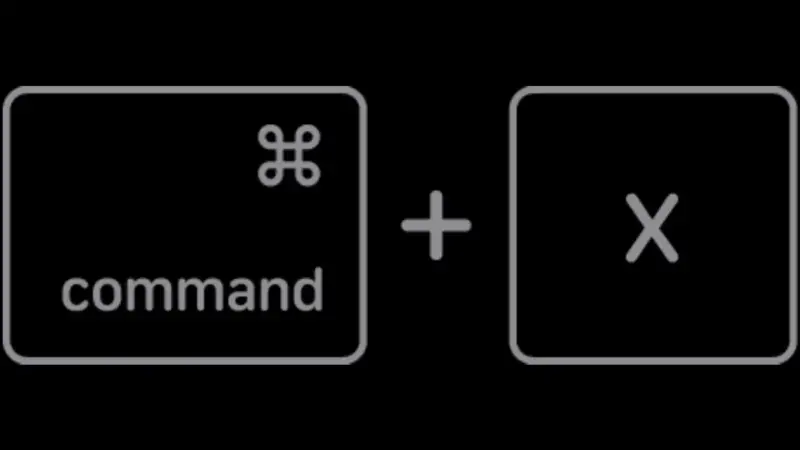
Yapıştır (Paste) İşlemi
Yapıştır işlemi, panoda bulunan öğeyi (kopyalanmış veya kesilmiş) seçili konuma ekler.
Nasıl Yapılır?
- Yapıştırma Yerini Belirleyin: Kopyaladığınız veya kestiğiniz öğeyi yapıştırmak istediğiniz yeri açın (bir belge, bir klasör, bir e-posta gövdesi vb.).
- Yapıştırma Yöntemleri:
- Klavye Kısayolu (En Hızlı Yöntem): Yapıştırma yapacağınız konumdayken klavyenizden Command (⌘) + V tuşlarına aynı anda basın.
- Menü Çubuğu: Ekranın üst kısmındaki menü çubuğundan “Düzen” (Edit) seçeneğine tıklayın ve açılan menüden “Yapıştır” (Paste) seçeneğini seçin.
- Sağ Tık (İkincil Tıklama): Yapıştırma yapmak istediğiniz boş alana veya klasöre sağ tıklayın ve açılan bağlam menüsünden “Yapıştır” (Paste) seçeneğini seçin.
Biçimlendirmeden Yapıştır (Paste and Match Style)
Bazen bir metni kopyaladığınızda, orijinal metnin fontu, boyutu ve rengi gibi biçimlendirmeleri de birlikte gelir. Eğer yapıştırmak istediğiniz yerde bu biçimlendirmeyi korumak istemiyorsanız, “Biçimlendirmeden Yapıştır” (Paste and Match Style) seçeneğini kullanabilirsiniz.
Nasıl Yapılır?
- Metni kopyaladıktan sonra yapıştırmak istediğiniz yere gelin.
- Klavye Kısayolu: Option (⌥) + Shift (⇧) + Command (⌘) + V tuşlarına aynı anda basın.
- Menü Çubuğu: Ekranın üst kısmındaki menü çubuğundan “Düzen” (Edit) seçeneğine tıklayın ve “Biçimlendirmeden Yapıştır” (Paste and Match Style) seçeneğini seçin.
Bu özellik, farklı kaynaklardan alınan metinleri tek tip bir belgeye aktarırken büyük kolaylık sağlar.
MacBook kopyala yapıştır ve kes işlemleri, bu kısayollar ve menü seçenekleri sayesinde hızla halledilebilir. Özellikle klavye kısayollarını ezberlemek, günlük kullanımda size ciddi bir zaman tasarrufu sağlayacaktır. MacBook’unuzla daha verimli çalışmak için bu temel işlemlerde ustalaşmak önemlidir.
Kopyaladığım Bir Şey Panoda Ne Kadar Kalır?
Pano (clipboard), geçici bir depolama alanıdır. Kopyaladığınız veya kestiğiniz son öğe panoda kalır. Yeni bir öğeyi kopyaladığınızda, bir önceki öğe panodan silinir ve yenisiyle değiştirilir. Genellikle bilgisayarınızı yeniden başlattığınızda pano içeriği de silinir.
MacBook’ta Kopyaladığım Dosyayı Farklı Bir Klasöre Nasıl Taşıyabilirim?
Bir dosyayı bir yerden başka bir yere taşımak (yani kes-yapıştır yapmak) için, dosyayı seçip Command (⌘) + C ile kopyalayın. Ardından hedef klasöre gidin ve Option (⌥) + Command (⌘) + V tuşlarına basarak dosyayı buraya yapıştırın. Bu işlem, dosyayı orijinal konumundan kaldırıp yeni konuma taşır.
iPad veya iPhone’dan Kopyaladığım Metni MacBook’uma Yapıştırabilir Miyim?
Evet, Apple’ın “Evrensel Pano” (Universal Clipboard) özelliği sayesinde, aynı iCloud hesabına bağlı ve Wi-Fi ile Bluetooth açık olan cihazlar arasında metin, görsel ve videoları kopyalayıp yapıştırabilirsiniz. Bir cihazda kopyaladığınızı diğer Apple cihazınızda kolayca yapıştırabilirsiniz. Bunun için her iki cihazda da Handoff özelliğinin etkin olması gerekir.
Klavye Kısayolları Çalışmıyorsa Ne Yapmalıyım?
Eğer MacBook kopyala yapıştır klavye kısayolları çalışmıyorsa:
- Uygulamayı Yeniden Başlatın: Kopyalama/yapıştırma yapmaya çalıştığınız uygulamayı kapatıp tekrar açın.
- Mac’i Yeniden Başlatın: Basit bir yeniden başlatma birçok geçici sorunu çözebilir.
- Klavye Ayarlarını Kontrol Edin: Sistem Ayarları (veya Sistem Tercihleri) > Klavye > Kısayollar bölümünden genel kısayolların etkin olduğundan emin olun.
- Farklı Bir Uygulamada Deneyin: Sorunun belirli bir uygulamaya mı yoksa genel sisteme mi ait olduğunu anlamak için başka bir uygulamada deneyin.
Metin Yerine Görüntü Olarak Yapıştırmak Mümkün mü?
Evet, bazı uygulamalarda metni doğrudan görüntü olarak yapıştırma seçeneği bulunabilir. Ancak genel olarak, metni görüntüye dönüştürmek için ekran görüntüsü almanız veya bir metin düzenleyicide metni seçip daha sonra farklı bir uygulama (örneğin Pages veya Keynote gibi) içerisinde “Özel Yapıştır” (Paste Special) veya “Biçimlendirmeyi Koru” gibi seçenekleri aramanız gerekebilir. Doğrudan genel bir “metni görüntü olarak yapıştır” kısayolu bulunmamaktadır.
Umarız bu bilgiler, MacBook’unuzda kopyala, kes ve yapıştır işlemlerini daha verimli bir şekilde kullanmanıza yardımcı olur!